虚拟内存导致!Win10电脑开机后内存占用高达80
导读:IT技术IT技术 当前位置:首页 > 维修知识 > 虚拟内存导致!Win10电脑开机后内存占用高达80%以上的解决方法电脑使用一段时间都是正常的,电脑开机之后内存占用率基本在2电脑技术yy频道维修工上门服务。

电脑使用一段时间都是正常的,电脑开机之后内存占用率基本在20-30%之间,不过现在开机后内存占用率飙升,内存基本占用80网站建设哪家好%以上,由于同时磁盘I/O也比较高,按照网上教程基本都是禁用superfetch服务来解决这个问题,但其实我的问题并不是,可能是虚拟内存设置不够造成的这个问题。下面妙手电脑分享一下Win10电脑开机后内存占用高达80%以上的解决方法。
解决方法:
1、以win10为例,首先我们右键点击“此电脑&r百度seo网站优化dquo;,点击“属性”。
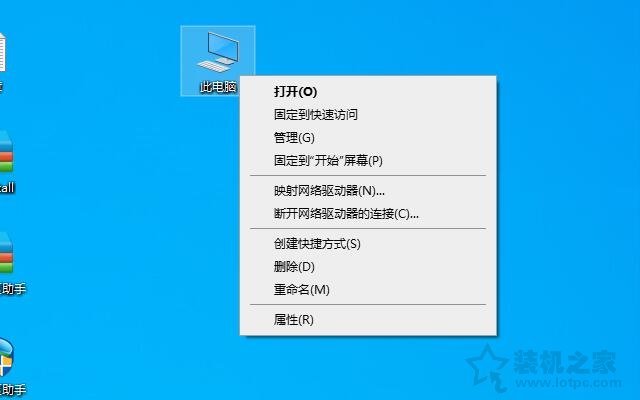
2、我们再点击高级系统设置。
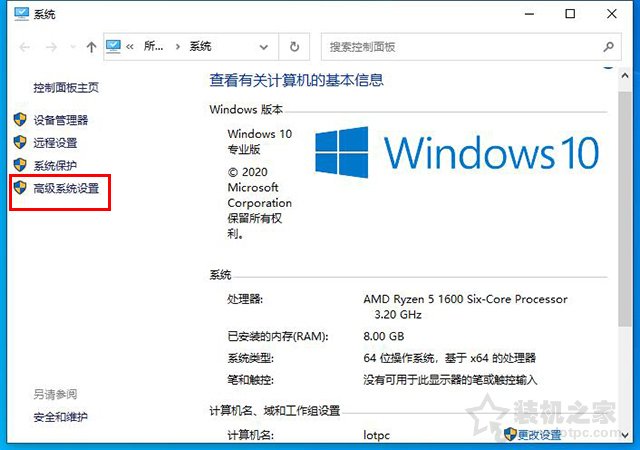
3、在系统属性的高级选项卡界面中,在性能一栏点击“设置”。
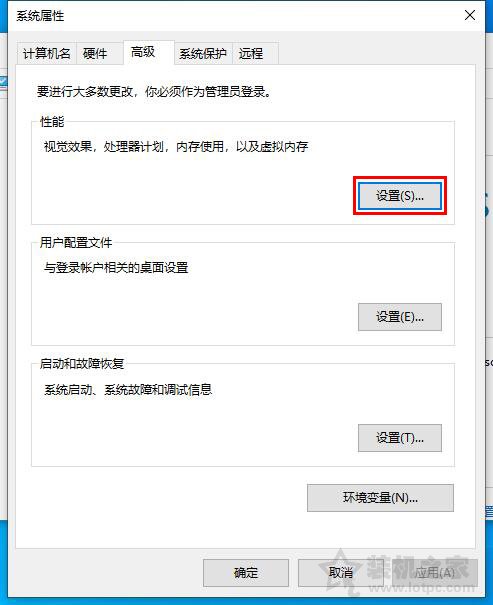
4、在性能选项界面中,虚拟内存一栏中点击“更改”,如下图所示。
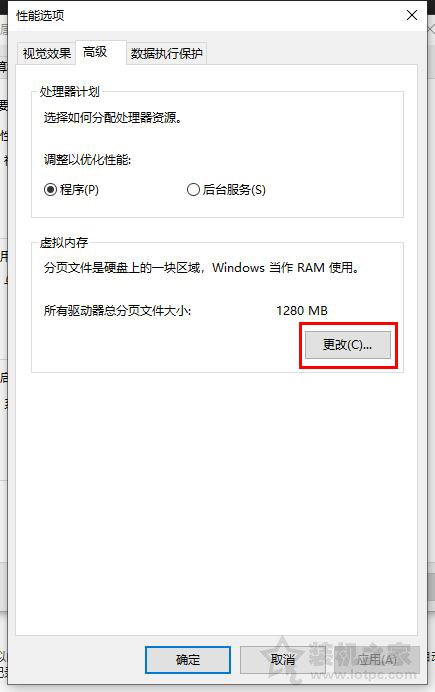
5、取消勾选“自动管理所有驱动器分页文件大小。
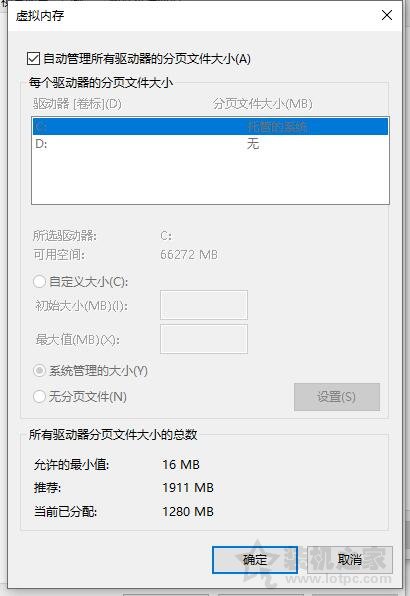
6、网站建设教程虚拟内存最佳设置就是(虚拟内存是物理内存的2倍),例如我们电脑采用的是8GB内存,点选“自定义大小”,我们将虚拟内存的初始大小设置为8000M(物理内存大小),最大值为16000M(物理内存的2倍),并且点击设置按钮,再确定。
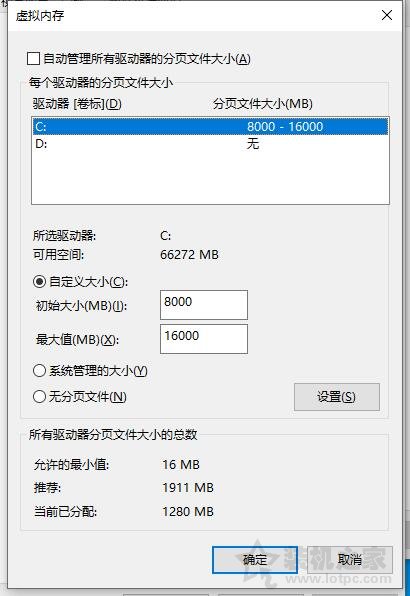
以上就是妙手电脑分享的Win10电脑开机后内存占用高达80%以上的解决方法,希望本文能够帮助到大家。
相关电脑技术yy频道维修工上门服务。声明: 本文由我的SEOUC技术文章主页发布于:2023-07-04 ,文章虚拟内存导致!Win10电脑开机后内存占用高达80主要讲述解决方法,虚拟内存,内存网站建设源码以及服务器配置搭建相关技术文章。转载请保留链接: https://www.seouc.com/article/it_27434.html


















